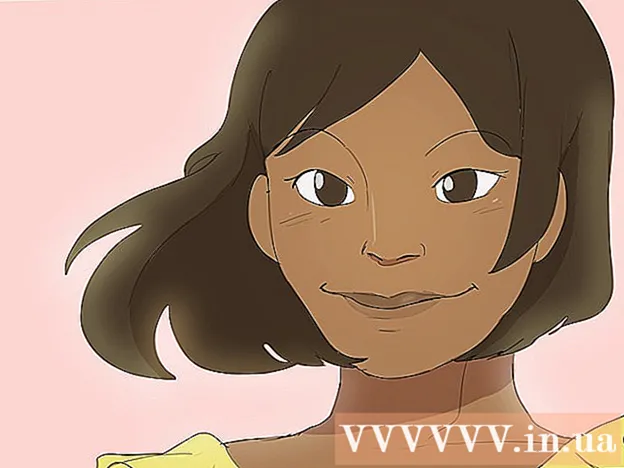Autor:
Roger Morrison
Data Utworzenia:
25 Wrzesień 2021
Data Aktualizacji:
1 Lipiec 2024

Zawartość
- Do kroku
- Metoda 1 z 3: za pomocą iTunes
- Metoda 2 z 3: Z dbPowerAmp
- Metoda 3 z 3: z konwerterem online
- Porady
- Ostrzeżenia
- Powiązane artykuły
Jak każdy inny plik audio, podcasty można konwertować na inne typy plików, takie jak MP3. Możesz to zrobić za pomocą różnych konwerterów, takich jak iTunes lub dbPowerAmp, lub za pomocą konwertera online. Następnie musisz otworzyć podcast z wybranym programem, ustawić kodowanie na MP3 i wybrać jakość. Zwróć uwagę, że konwersja pliku stratny typ pliku (tj. stratny), taki jak mp3, m4a lub aac na inny stratny rodzaj pliku znacznie obniży jakość produktu końcowego. Podczas konwersji z bezstratny typy plików (bez utraty jakości), takie jak flac, alac lub wav, tak nie jest.
Do kroku
Metoda 1 z 3: za pomocą iTunes
 Otwórz iTunes. Jeśli nie masz jeszcze iTunes, możesz go pobrać tutaj: https://www.apple.com/itunes/download/.
Otwórz iTunes. Jeśli nie masz jeszcze iTunes, możesz go pobrać tutaj: https://www.apple.com/itunes/download/.  Dodaj podcast do swojej biblioteki. Otwórz menu „Plik” na pasku menu i kliknij „Dodaj plik do biblioteki”. Zobaczysz teraz okno, w którym możesz wybrać pliki ze swojego komputera.
Dodaj podcast do swojej biblioteki. Otwórz menu „Plik” na pasku menu i kliknij „Dodaj plik do biblioteki”. Zobaczysz teraz okno, w którym możesz wybrać pliki ze swojego komputera. - naciśnij Ctrl+B. w systemie Windows, aby wyświetlić pasek menu.
 Otwórz menu iTunes i kliknij „Preferencje”. Otworzysz teraz małe okno z różnymi opcjami programu.
Otwórz menu iTunes i kliknij „Preferencje”. Otworzysz teraz małe okno z różnymi opcjami programu. - W Windows znajdziesz opcję „Preferencje” w menu „Edycja”.
 Kliknij „Importuj ustawienia”. Ta opcja znajduje się obok tekstu „Podczas wkładania dysku CD:” w zakładce „Ogólne”.
Kliknij „Importuj ustawienia”. Ta opcja znajduje się obok tekstu „Podczas wkładania dysku CD:” w zakładce „Ogólne”.  Wybierz menu rozwijane „Importuj używając” i wybierz „Kodowanie MP3”. Ta opcja znajduje się u góry okna „Ustawienia importu” i jest domyślnie ustawiona na „Kodowanie AAC”.
Wybierz menu rozwijane „Importuj używając” i wybierz „Kodowanie MP3”. Ta opcja znajduje się u góry okna „Ustawienia importu” i jest domyślnie ustawiona na „Kodowanie AAC”.  Wybierz ustawienie jakości. To menu znajduje się tuż pod opcją „Importuj z:”. Tutaj możesz wybrać szybkość transmisji swoich zakodowanych plików MP3.
Wybierz ustawienie jakości. To menu znajduje się tuż pod opcją „Importuj z:”. Tutaj możesz wybrać szybkość transmisji swoich zakodowanych plików MP3. - Wyższa przepływność oznacza wyższą jakość, ale także większy plik.
- Jeśli kodujesz za pomocą stratny plik źródłowy (taki jak mp3, m4a lub ogg) jakość zawsze będzie się pogarszać, nawet jeśli wybierzesz wysoką przepływność. Dlatego zawsze staraj się sobie z tym poradzić bezstratny pliki (takie jak FLAC, ALAC lub wav).
 Kliknij „OK”. Ten przycisk znajduje się w prawym dolnym rogu. Teraz zapiszesz zmienione ustawienia.
Kliknij „OK”. Ten przycisk znajduje się w prawym dolnym rogu. Teraz zapiszesz zmienione ustawienia.  Przejdź do swojej biblioteki. Kliknij menu rozwijane w lewym górnym rogu poniżej paska menu i wybierz opcję „Muzyka” lub „Podcasty” (w zależności od miejsca umieszczenia podcastu).
Przejdź do swojej biblioteki. Kliknij menu rozwijane w lewym górnym rogu poniżej paska menu i wybierz opcję „Muzyka” lub „Podcasty” (w zależności od miejsca umieszczenia podcastu).  Wybierz plik, który chcesz przekonwertować. Możesz wybrać wiele plików Ctrl (Windows) lub ⌘ Cmd (Mac) Przytrzymaj.
Wybierz plik, który chcesz przekonwertować. Możesz wybrać wiele plików Ctrl (Windows) lub ⌘ Cmd (Mac) Przytrzymaj.  Otwórz menu „Plik” i kliknij „Konwertuj”. Otrzymasz teraz nowe podmenu z opcjami konwersji.
Otwórz menu „Plik” i kliknij „Konwertuj”. Otrzymasz teraz nowe podmenu z opcjami konwersji.  Wybierz „Utwórz wersję MP3”. Na górze pojawi się pasek postępu, wskazujący na proces konwersji. Po zakończeniu tego procesu w Twojej bibliotece pojawi się kopia wybranych plików z nowym typem pliku.
Wybierz „Utwórz wersję MP3”. Na górze pojawi się pasek postępu, wskazujący na proces konwersji. Po zakończeniu tego procesu w Twojej bibliotece pojawi się kopia wybranych plików z nowym typem pliku.
Metoda 2 z 3: Z dbPowerAmp
 Otwórz dbPowerAmp. dbPowerAmp to popularny program wolny od reklam dla systemów Windows i MacOS do zgrywania płyt CD i konwertowania plików audio.
Otwórz dbPowerAmp. dbPowerAmp to popularny program wolny od reklam dla systemów Windows i MacOS do zgrywania płyt CD i konwertowania plików audio. - Jeśli nie masz jeszcze programu, możesz go kupić i pobrać ze strony https://www.dbpoweramp.com/. Istnieje również 21-dniowy bezpłatny okres próbny, jeśli chcesz go najpierw wypróbować.
 Wybierz plik podcastu. dbPowerAmp otwiera się natychmiast w oknie, w którym możesz wybrać pliki do konwersji. Po wybraniu pliku zostanie wyświetlone menu z różnymi opcjami kodowania.
Wybierz plik podcastu. dbPowerAmp otwiera się natychmiast w oknie, w którym możesz wybrać pliki do konwersji. Po wybraniu pliku zostanie wyświetlone menu z różnymi opcjami kodowania. - Możesz wybrać wiele plików, klikając Ctrl (Windows) lub ⌘ Cmd (Prochowiec).
 Wybierz „mp3 (Lame)” z menu rozwijanego „Konwertuj na”. To menu znajduje się w lewym górnym rogu okna.
Wybierz „mp3 (Lame)” z menu rozwijanego „Konwertuj na”. To menu znajduje się w lewym górnym rogu okna. - LAME to nazwa używanego enkodera.
 Wybierz jakość kodowania. Przesuń suwak w prawo, aby uzyskać wyższą jakość, lub w lewo, aby uzyskać niższą jakość. Wyższa jakość oznacza lepszy dźwięk, ale dłuższy proces kodowania i większe pliki.
Wybierz jakość kodowania. Przesuń suwak w prawo, aby uzyskać wyższą jakość, lub w lewo, aby uzyskać niższą jakość. Wyższa jakość oznacza lepszy dźwięk, ale dłuższy proces kodowania i większe pliki. - Można również ustawić szybkość transmisji na VBR (zmienna przepływność) lub CBR (stała przepływność). Zmienna szybkość transmisji jest bardziej wydajna i pozwala na mniejsze pliki, podczas gdy stała szybkość transmisji zapewnia wyższą jakość w całym pliku audio.
 Wybierz miejsce przechowywania. Kliknij ikonę folderu i wybierz lokalizację na komputerze, w której chcesz zapisać przekonwertowany plik.
Wybierz miejsce przechowywania. Kliknij ikonę folderu i wybierz lokalizację na komputerze, w której chcesz zapisać przekonwertowany plik. - Ten program utworzy kopię podcastu w nowym typie pliku w nowej lokalizacji. Plik źródłowy pozostanie w starej lokalizacji.
 Kliknij „Konwertuj”. Pasek postępu wskazuje proces konwersji. Gdy pasek jest całkowicie zapełniony, pojawia się przycisk „Gotowe”, który umożliwia zamknięcie okna.
Kliknij „Konwertuj”. Pasek postępu wskazuje proces konwersji. Gdy pasek jest całkowicie zapełniony, pojawia się przycisk „Gotowe”, który umożliwia zamknięcie okna.
Metoda 3 z 3: z konwerterem online
 Iść do https://online-audio-converter.com/ w Twojej przeglądarce internetowej.
Iść do https://online-audio-converter.com/ w Twojej przeglądarce internetowej. Kliknij „Otwórz pliki”. Pojawi się teraz okno, w którym możesz wybrać pliki podcastów z komputera. Po przesłaniu pliku nazwa pliku pojawi się obok tego przycisku.
Kliknij „Otwórz pliki”. Pojawi się teraz okno, w którym możesz wybrać pliki podcastów z komputera. Po przesłaniu pliku nazwa pliku pojawi się obok tego przycisku. - Możesz także przesyłać pliki z Dysku Google lub Dropbox, klikając ikony po prawej stronie dużego przycisku.
 Wybierz „mp3” z listy typów plików. Możesz także wybrać inny typ pliku, na przykład m4a, wav lub FLAC.
Wybierz „mp3” z listy typów plików. Możesz także wybrać inny typ pliku, na przykład m4a, wav lub FLAC.  Dostosuj suwak, aby dostosować jakość.
Dostosuj suwak, aby dostosować jakość.- Możesz dostosować opcje zmiennej szybkości transmisji bitów, kanałów dźwiękowych, zanikania i zanikania, klikając „Ustawienia zaawansowane” po prawej stronie suwaka.
 Kliknij „Konwertuj”. Pasek postępu wskazuje proces konwersji. Po zakończeniu procesu pojawi się link do pobrania.
Kliknij „Konwertuj”. Pasek postępu wskazuje proces konwersji. Po zakończeniu procesu pojawi się link do pobrania.  Kliknij „Pobierz”. Otworzysz teraz nowe okno, w którym możesz wybrać lokalizację zapisu przekonwertowanego podcastu.
Kliknij „Pobierz”. Otworzysz teraz nowe okno, w którym możesz wybrać lokalizację zapisu przekonwertowanego podcastu. - Możesz także zapisać plik bezpośrednio na Dysku Google lub w Dropbox, klikając lub jedną z ikon w sekcji „Pobierz”.
- Ta witryna internetowa dołącza nazwę witryny do wszystkich nazw plików.Możesz bezpiecznie usunąć to podczas zapisywania i zawsze możesz zmienić nazwę pliku później.
Porady
- Wyższa przepływność oznacza wyższą jakość dźwięku. Pamiętaj, że nie ma sensu używać większej szybkości transmisji niż pliku źródłowego. Na przykład, jeśli chcesz zakodować plik mp4 128 kb / s do pliku mp3 320 kb / s, jakość nigdy nie przekroczy 128 kb / s, mimo że tak się wydaje. (Jakość faktycznie spada, ponieważ kodujesz za pomocą dwóch stratny typy plików.)
- Jeśli twój komputer ma wiele rdzeni procesorów, dbPowerAmp użyje ich do zakodowania wielu plików jednocześnie.
Ostrzeżenia
- Kodowanie między stratny typy plików są zwykle odradzane.
Powiązane artykuły
- Konwertuj WAV na MP3
- Konwersja FLAC do MP3